Hay una nueva configuración de política de grupo en Windows 7 que le permitirá anclar sitios de Internet a los enlaces Buscar de nuevo y al menú Inicio. Esta configuración de política le permite agregar sitios de Internet o intranet a los vínculos "Buscar de nuevo" ubicados en la parte inferior de los resultados de búsqueda en el Explorador de Windows y los vínculos del menú Inicio. Los vínculos "Buscar de nuevo" en la parte inferior de la vista Resultados de la búsqueda permiten al usuario volver a realizar una búsqueda, pero en una ubicación diferente. El sitio de búsqueda de Internet se buscará con el texto en el cuadro de búsqueda.
Anclar sitios de Internet para buscar de nuevo y menú de inicio
Para configurarlo, escriba gpedit.msc en la búsqueda de inicio y presione Entrar para abrir el Editor de políticas de grupo.
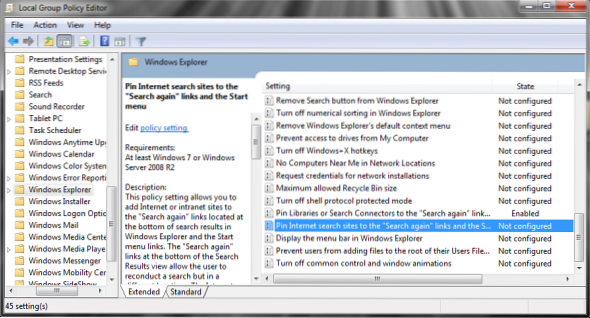
Vaya a Configuración de usuario> Plantillas administrativas> Componentes de Windows> Explorador de Windows.
Ahora en RH, haga doble clic en Anclar sitios de Internet a los enlaces Buscar de nuevo y al menú Inicio.
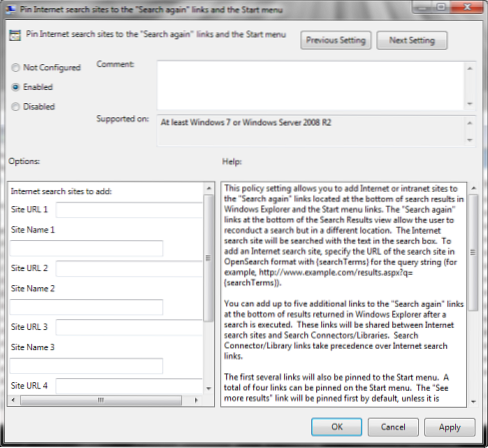
Para agregar un sitio de búsqueda en Internet, especifique la URL del sitio de búsqueda en formato OpenSearch con searchTerms para la cadena de consulta.
Por ejemplo, http: // www.ejemplo.com / results.aspx?q = searchTerms.
Puede agregar hasta cinco enlaces adicionales a los enlaces "Buscar de nuevo" en la parte inferior de los resultados que se muestran en el Explorador de Windows después de ejecutar una búsqueda. Estos enlaces se compartirán entre los sitios de búsqueda de Internet y los conectores / bibliotecas de búsqueda. Los enlaces de Search Connector / Library tienen prioridad sobre los enlaces de búsqueda de Internet.
Los primeros enlaces también se anclarán al menú Inicio. Se pueden anclar un total de cuatro enlaces en el menú Inicio. El enlace "Ver más resultados" se fijará primero de forma predeterminada, a menos que esté deshabilitado a través de la Política de grupo.
El enlace "Buscar en Internet" se fija en segundo lugar, si se fija a través de la Política de grupo (aunque este enlace está deshabilitado de forma predeterminada). Si un enlace de búsqueda de Internet personalizado está anclado mediante la política de grupo "Proveedor de búsqueda de Internet personalizado", este enlace se anclará en tercer lugar en el menú Inicio.
Los enlaces restantes se compartirán entre los enlaces de Internet / intranet anclados y los conectores / bibliotecas de búsqueda anclados. Los enlaces de Search Connector / Library tienen prioridad sobre los enlaces de búsqueda de Internet / intranet.
Si habilita esta configuración de política, los sitios de Internet especificados aparecerán en los vínculos "Buscar de nuevo" y en los vínculos del menú Inicio.
Si deshabilita o no configura esta configuración de política, no se agregarán sitios de búsqueda personalizados en Internet a los vínculos "Buscar de nuevo" ni a los vínculos del menú Inicio.
Ahora lee: Pin bibliotecas o conectores de búsqueda para buscar de nuevo y menú Inicio.
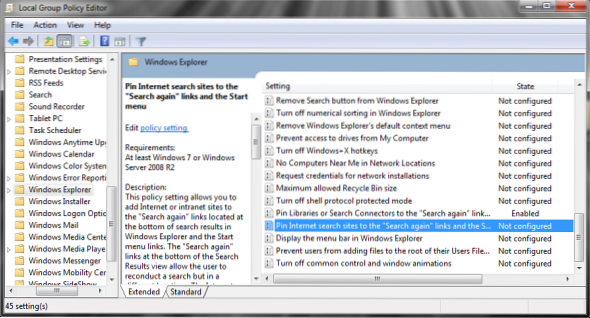
 Phenquestions
Phenquestions


